位置: 编程技术 - 正文
Win7打开摄像头失败提示“无法列示过滤器图像”怎么办?Win7打开摄像头失败的解决方法(win7打开摄像头权限)
编辑:rootadmin推荐整理分享Win7打开摄像头失败提示“无法列示过滤器图像”怎么办?Win7打开摄像头失败的解决方法(win7打开摄像头权限),希望有所帮助,仅作参考,欢迎阅读内容。
文章相关热门搜索词:win7打开摄像头的命令,win7打开摄像头权限,win7打开摄像头快捷键,win7打开摄像头快捷键,win7打开摄像头快捷键,win7打开摄像头权限,win7打开摄像头的命令,win7打开摄像头快捷键,内容如对您有帮助,希望把文章链接给更多的朋友!
Win7打开摄像头失败的解决方法:
1、在桌面点击左下角“开始”---“运行”(或同时按下WIN+R键),输入“CMD”,依次运行下面的命令:
regsvr Quartz.dll
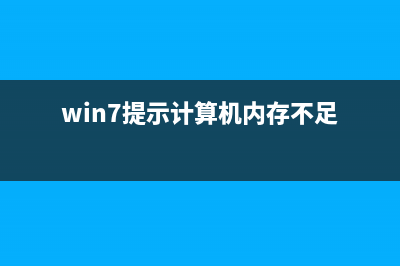
regsvr Proppage.dll
regsvr directSpy.dll
完成后重新启动系统即可。
2、如果打开还有问题,或提示找不到模块,就去下载本文附件,其中有(Proppage.dll、directSpy.dll、Quartz.dll )三个文件, 复制到 C:windowssystem(位系统是syswow文件夹) 目录下面,再重新执行上面的步骤1即可。
3、问题还没解决的话,也有可能是系统缺少msvfw.dll文件(msvfw.dll 是Windows API应用程序接口相关模块,用于对摄像头和其它视频硬件进行AVI电影和视频的截取),或者该文件损坏导致。下载附件中的msvfw.dll,把它按上面的方法复制到 C:windowssystem(位系统是syswow文件夹) 目录下面,再重新执行步骤1即可。
4、如果还是不能解决问题,则可能是某第三方软件导致这种情况,重点排查能调用摄像头的软件,卸载或禁用测试。
备注:由于目前大多系统是使用ghost安装的,许多文件都被简化掉了,支持摄像头驱动的相关DLL文件也被删除了,才会出现无法列示所过滤器图像的情况。
标签: win7打开摄像头权限
本文链接地址:https://www.jiuchutong.com/biancheng/366386.html 转载请保留说明!上一篇:Win7开机提示AMD Quick Stream已停止工作的解决技巧(win7开机提示由于启动计算机时出现页面文件)



